
- •Практичне заняття № 1 Програми для перегляду веб-сторінок (Internet Explorer, mozilla)
- •Теоретичні відомості
- •Хід роботи
- •Варіант порядку виконання роботи з браузером Mozilla:
- •Контрольні запитання
- •Практичнe заняття № 2 створення поштової скриньки. Робота з електронною поштою через веб-інтерфейс
- •Теоретичні відомості
- •Хід роботи
- •Контрольні запитання
- •Практичне заняття № 3 пошукові системи
- •Теоретичні відомості
- •Хід роботи
- •Структура html-документа
- •Назва документу
- •Тіло документа
- •Поділ тексту на абзаци
- •Хід роботи
- •Контрольні запитання
- •Практичне заняття № 5 форматування тексту. Робота зі шрифтами
- •Теоретичні відомості Форматування гіпертексту
- •Логічне форматування
- •Хід роботи
- •Кольорове оформлення документа
- •Горизонтальні лінії.
- •Попередньо відформатований текст
- •Хід роботи
- •Гіперпосилання
- •Абсолютний і відносний url.
- •Гіперпосилання в межах одного документа
- •Посилання на поштову скриньку
- •Хід роботи
- •Використання таблиць в html.
- •Якщо ці комірки містять заголовки стовпців, або теги
- •II.Вирівнювання даних у клітинках
- •Колір в таблицях
- •Значення кольорів, встановлені на рівні комірки, будуть перекривати значення, встановлені на рівні рядків, які у свою чергу, будуть перекривати значення, задані на рівні всієї таблиці. Хід роботи
- •Хід роботи
- •Контрольні запитання
- •Література
- •Формування навичок роботи у мережі інтернет та створення web-сторінок
- •76018, М. Івано-Франківськ, вул. С. Бандери, 1,
- •Хрущ л. З. Формування навичок роботи у мережі інтернет та створення web-сторінок
Контрольні запитання
Що таке Інтернет?
Що таке IP-адреса?
Пояснити, що таке web-сервер та web-браузер?
Назвати відомі Вам домени?
Назвати найважливіші установки браузерів.
Як зберегти web-сторінку на комп’ютері користувача?
Як зберегти окремі об’єкти web-сторінки на комп’ютері користувача?
Які гарячі клавіші у браузері Ви знаєте?
Види кодувань веб-сторінки Ви знаєте?
Практичнe заняття № 2 створення поштової скриньки. Робота з електронною поштою через веб-інтерфейс
Мета. Навчитися користуватися онлайн сервісами електронної пошти.
Теоретичні відомості
Електронна пошта (англ. e-mail, або email, скорочення від electronic mail) – популярний сервіс в Інтернеті, що робить можливим обмін даними будь-якого змісту (текстові документи, аудіо-відео файли, архіви, програми). Електронною поштою можна надсилати не лише текстові повідомлення, але графіку, аудіо-, відеофайли, програми тощо.
Створення електронної поштової скриньки пов’язане з такими поняттями: адреса скриньки, логін і пароль для доступу до неї.
Електронна адреса складається з двох частин, відокремлених символом @ (читають “ет”, “собачка”, “вухо”): логін@домен. Логін – це оригінальна назва, яка ідентифікує користувача на конкретному поштовому сервері (у домені).
Пароль – це секретна комбінація літер і цифр, яка оберігає скриньку користувача від стороннього доступу. У паролях великі і малі латинські літери відрізняться, наприклад, Petro123 і petro123 – це два різні паролі.
Для того, щоб створити веб-скриньку, у браузері необхідно завантажити портал, який надає такі послуги, та зареєструватись. Процес реєстрації називають створенням облікового запису або акаунту.
Список Інтернет серверів, що надають, e-maіl послуги:
Українські: e-mail.uа, i.ua, meta.ua, onlandia.org.ua (електронна пошта для дітей);
Російські: maіl.ru, rambler.ru, aport.ru, yandex.ru;
Інші: mail.google.com.
Під час електронного листування слід дотримуватись певних правил – етикету: не забувати заповнювати поле Тема, тест повідомлення має бути коротким і складатись з привітання, основного тексту та підпису, не рекомендують писати все повідомлення великими літерами і застосовувати довгі речення (великі тексти відсилають у приєднаних файлах), відповідаючи на повідомлення, варто застосовувати цитування всього або частини отриманого повідомлення, цитована частина зазвичай позначається символом “>”, автоматичне цитування вмикають на закладці Відсилання повідомлень параметрів програми.
Небажану електронну пошту (зазвичай комерційного характеру) називають спамом.
Для відображення емоцій у листі використовують спеціальні стандартні символи – емотикони або їх графічні відповідники – смайлики: :-) усмішка; :-))) сміх; :-( сум; незадоволення; :-х мовчанка; :-о нудьга, о-ні; :-/ іронія; ;-) лукава усмішка; @>-->-- троянда; 8() здивування і т.д.
Хід роботи
Завантажте програму Mіcrosoft Іnternet Explorer Opera або інший браузер.
Введіть в адресний рядок www.ukr.net. Почніть реєстрацію на поштовому сервері ukr.net, клацнувши по відповідному посиланню (Реєстрація).
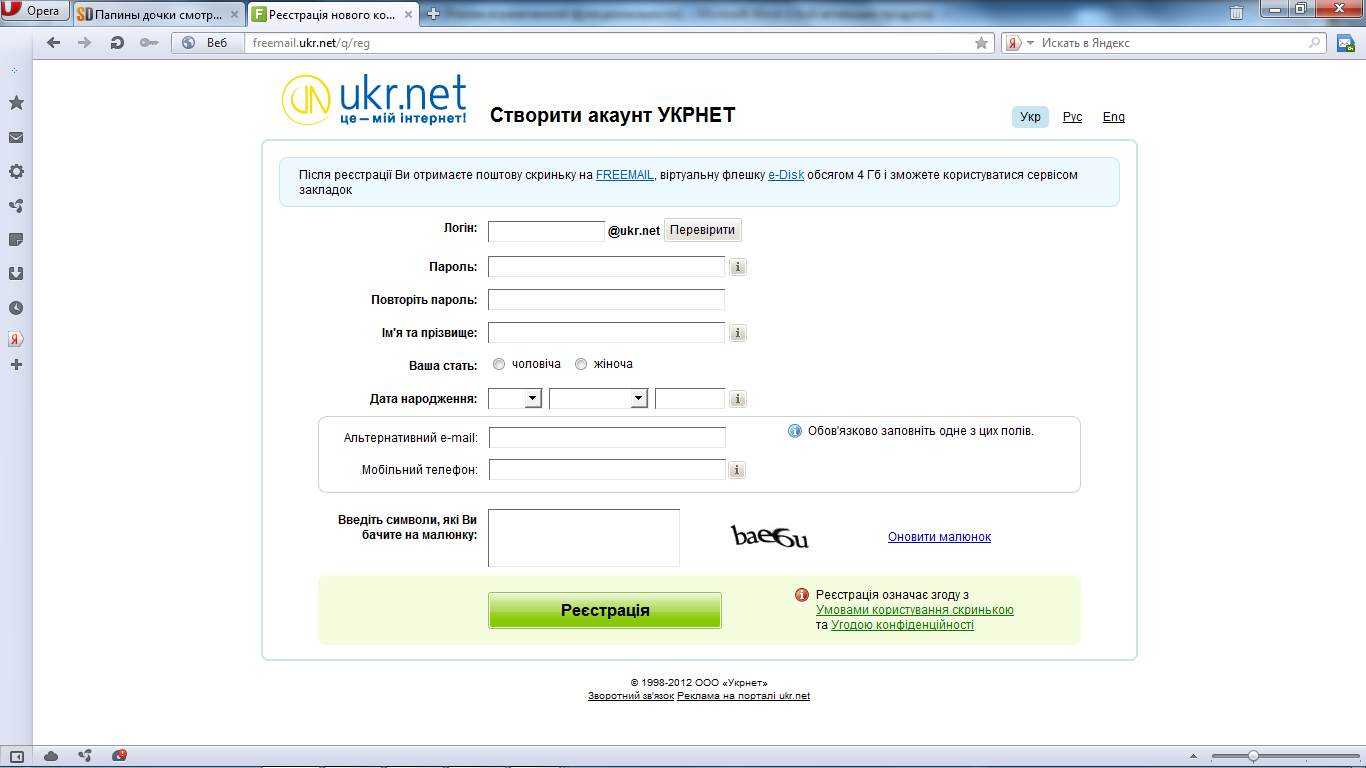
Рис. 2.1
Додайте свій обліковий запис для роботи з електронною поштою (Рис. 2.1).
Укажіть:
Свій логін. Логін повинен складатися з латинських літер, цифр, знаків підкреслення (“_”), мінуса (“-”) або крапки (“.”). Не може починатися з символів мінус (“-”), крапки (“.”) або знака підкреслення (“_”). Після введення в поле “логін” імені Вашого майбутнього поштової скриньки, потрібно натиснути команду “перевірити” для здійснення перевірки можливості реєстрації поштової скриньки з таким ім’ям.
Придумайте пароль до створеної вами поштової скриньки. Він не повинен бути менший за 6 символів та не більший 16 символів. Пароль залежить від реєстру! У паролі літери кирилицею та спеціальні символи не припустимі. Введіть пароль двічі. Не вибирайте занадто простий пароль, його можуть легко підібрати і скористатися Вашою поштовою скринькою.
Свої дані (імя та прізвище, стать, дату народження).
Заповнити обов’язково одне з полів – “альтернативний e-mail”, “мобільний телефон”.
Відкрийте в новому вікні “Умови користування скринькою” та “Угоду конфіденційності” і уважно прочитайте їх.
Продовжіть реєстрацію:
– Для захисту від автоматичної реєстрації ввести символи, які бачите на малюнку.
– Зареєструйте свою поштову скриньку, клацнувши по кнопці – Реєстрація.
Якщо при реєстрації ви допустили помилки, виправте їх і знову натисніть на кнопці.
Зайдіть на свою щойно створену електронну скриньку. Клацніть по посиланню “Написати листа” (Рис. 2.2).
Напишіть лист наступного змісту: “Привіт! З повагою, (своє ім’я).” Відправте його собі (натисніть по кнопці “Надіслати”) (Рис. 2.3).
Переглянете вміст папок програми. Чи виявили ви там відправлений лист. Якщо так, то де? Як у його поле “Від кого” потрапила зазначена там інформація?
Створіть лист довільного змісту й відправте на адресу одногрупнику-сусідові. Перегляньте вміст папок програми. Чи виявили ви там відправлений лист. Якщо так, то де?
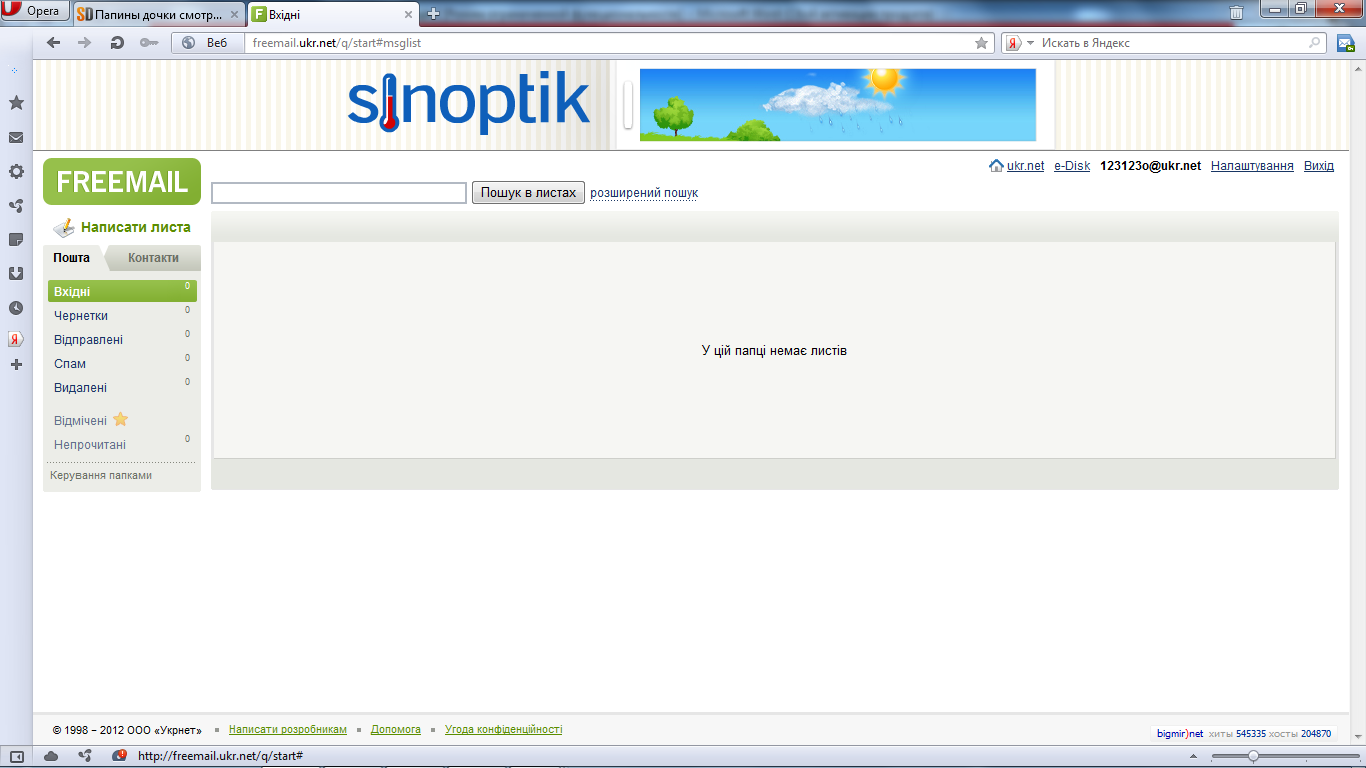
Рис. 2.2

Рис. 2.3
Закрийте свою поштову скриньку, натиснувши на кнопку у правому верхньому куті “Вихід”.
Створіть нову вкладку і зайдіть на сайт Google (уведіть в адресний рядок www.google.com.ua).
Перейдіть у поштову службу Google – Gmail. Для цього відшукайте і клацніть на гіперпосиланні Gmail.
Створіть ще одну поштову скриньку на Gmail. Клацніть на кнопці Створити обліковий запис. Заповніть реєстраційну форму. Занотуйте у зошит логін та пароль поштової скриньки.
Відкрийте папку “Вхідні” й прочитайте наявні там листи (Рис. 2.4).

Рис. 2.4
Створіть текстове повідомлення за допомогою створеної нової скриньки. Клацніть на посиланні Написати листа, у полі введення тексту напишіть повідомлення: Привіт, Світе! Я люблю Google.
Застосуйте кнопки форматування до різних частин тексту. Вставте два смайлики.
Заповніть поля:
Кому (введіть адресу скриньки, в якій знаходитесь),
Копія (введіть адресу сусіда та адресу своєї скриньки, створеної швидше на ukr.net,
Тема (введіть cлова “Перший лист”).
Перевірте, чи надійшло Вам повідомлення.
У іншій вкладці браузера перейдіть на адресу www.ukr.net. Відкрийте свою поштову скриньку (уведіть свій e-maіl і пароль).
Перевірте вхідні повідомлення.
Створіть лист довільного змісту й відправте його собі (у іншу поштову скриньку), а копію декільком адресатам, указавши одних у поле “Копія”, а інших у поле “Схована”. Яке призначення поля “Схована”? (Рис. 2.5).
Відправте в листі (прикріпіть) файл Mіcrosoft Word (створіть попередньо в редакторі Mіcrosoft Word довільний документ і збережіть його) або малюнок (створений заздалегідь) Увага!!! Обов’язково дочекайтеся відновлення сторінки після клацання по кнопці “Вкласти файл”. Після цього відправте лист, клацнувши по кнопці “Відіслати”.

Рис. 2.5
Покажіть результати викладачу, вийдіть з поштових скриньок, закрийте веб-сторінки та закінчіть роботу.
